
Frá því hvort þú hefur ökumenn fyrir skjákort eða ekki, ekki aðeins árangur leikja og forrita fer, heldur einnig allan tölvuna í heild. Hugbúnaðurinn fyrir grafík millistykki er afar nauðsynlegt til að setja upp sjálfstætt, þrátt fyrir að nútíma kerfi séu sjálfkrafa gerðar fyrir þig. Staðreyndin er sú að OS setur ekki fleiri hugbúnað og hluti sem eru í fullum pakka af hugbúnaði. Í þessari lexíu munum við tala um ATI Radeon 9600 skjákortið. Frá greininni í dag verður þú að læra um hvar þú getur hlaðið niður ökumönnum fyrir tilgreint skjákort og hvernig á að setja þau upp.
Uppsetningaraðferðir fyrir ATI Radeon 9600 millistykki
Eins og allir hugbúnaður, ökumenn fyrir skjákort eru stöðugt uppfærð. Í hverri uppfærslu lagar framleiðandinn ýmsar galla sem ekki er hægt að taka eftir af venjulegum notanda. Að auki er reglulegt samhæfni ýmissa forrita með skjákortum. Eins og við höfum þegar getið hér að ofan, ættirðu ekki að treysta hugbúnaðaruppsetningarkerfinu fyrir millistykki. Það er betra að gera það sjálfur. Til að gera þetta geturðu notað eina af þeim aðferðum sem lýst er hér að neðan.Aðferð 1: Framleiðandi Website
Þrátt fyrir þá staðreynd að í nafni skjákortsins birtist Radeon vörumerkið, leit samkvæmt þessari aðferð sem við munum vera á heimasíðu AMD. Staðreyndin er sú að AMD keypti einfaldlega framangreindan vörumerki. Þess vegna er nú allar upplýsingar sem tengjast Radeon millistykki á heimasíðu AMD. Til þess að nota lýst aðferð þarftu að gera eftirfarandi.
- Við förum á tengilinn á opinbera vefsíðu AMD.
- Að auki þarftu að finna kafla sem kallast "Stuðningur og ökumenn". Farðu í það, smelltu bara á nafnið.
- Næst þarftu á síðunni sem opnast finna "Fáðu AMD-bílana" blokkina. Í henni muntu sjá hnapp með nafni "Finndu ökumanninn þinn". Smelltu á það.
- Þú munt finna sjálfan þig eftir þetta á ökumannssíðunni. Hér þarftu fyrst að tilgreina upplýsingar um skjákortið sem þú vilt finna hugbúnað. Ég fer niður hér að neðan á síðunni þar til þú sérð "handvirkt veldu ökumanninn þinn". Það er í þessari blokk sem þú þarft að tilgreina allar upplýsingar. Fylltu reitina sem fylgja eftirfarandi:


- Skref 1: Desktop Graphics
- Skref 2: Radeon 9xxx röð
- Skref 3: Radeon 9600 Series
- Skref 4: Tilgreindu útgáfu af OS og útskrift þess
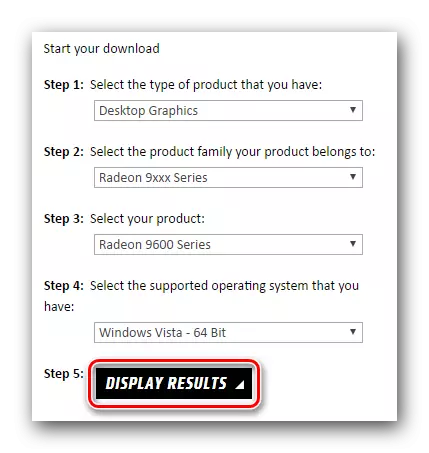
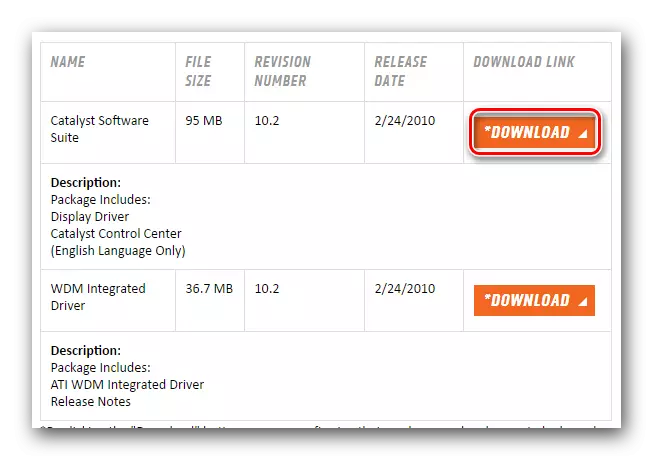
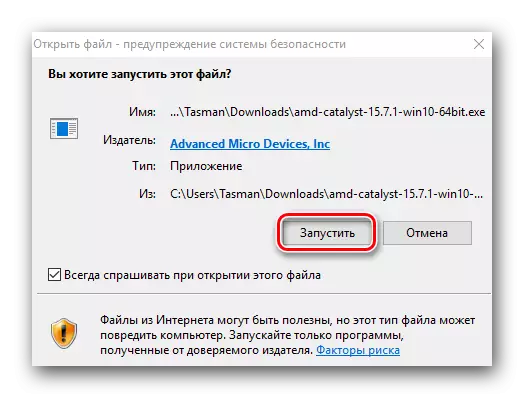
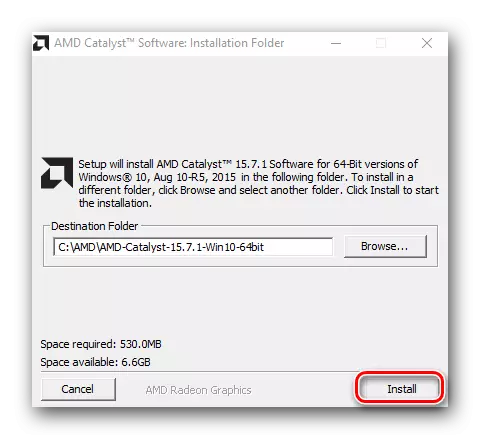
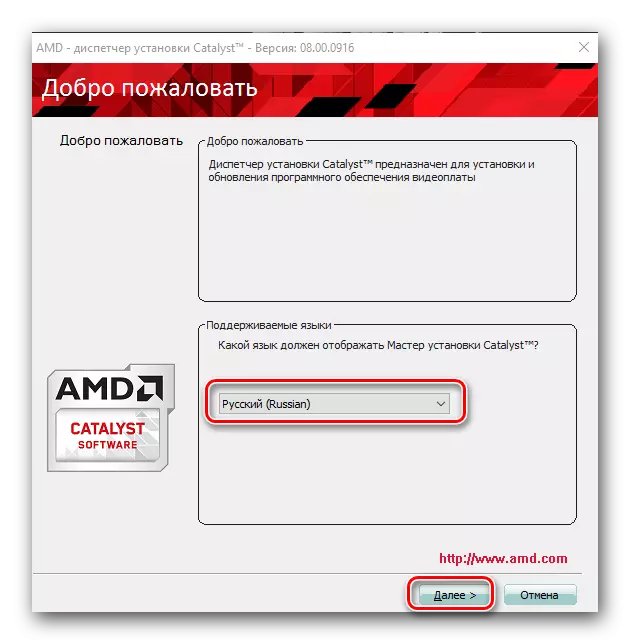
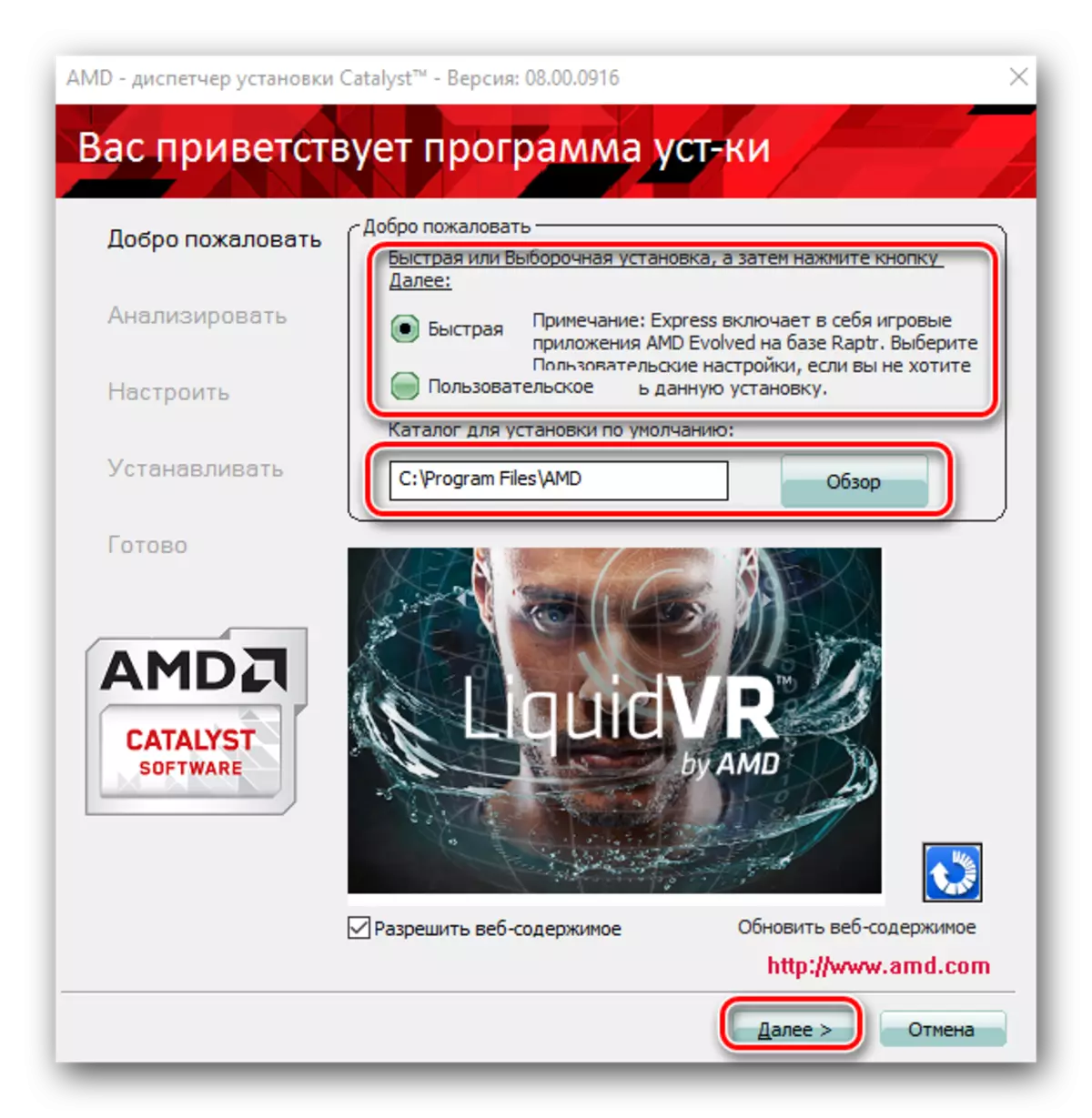

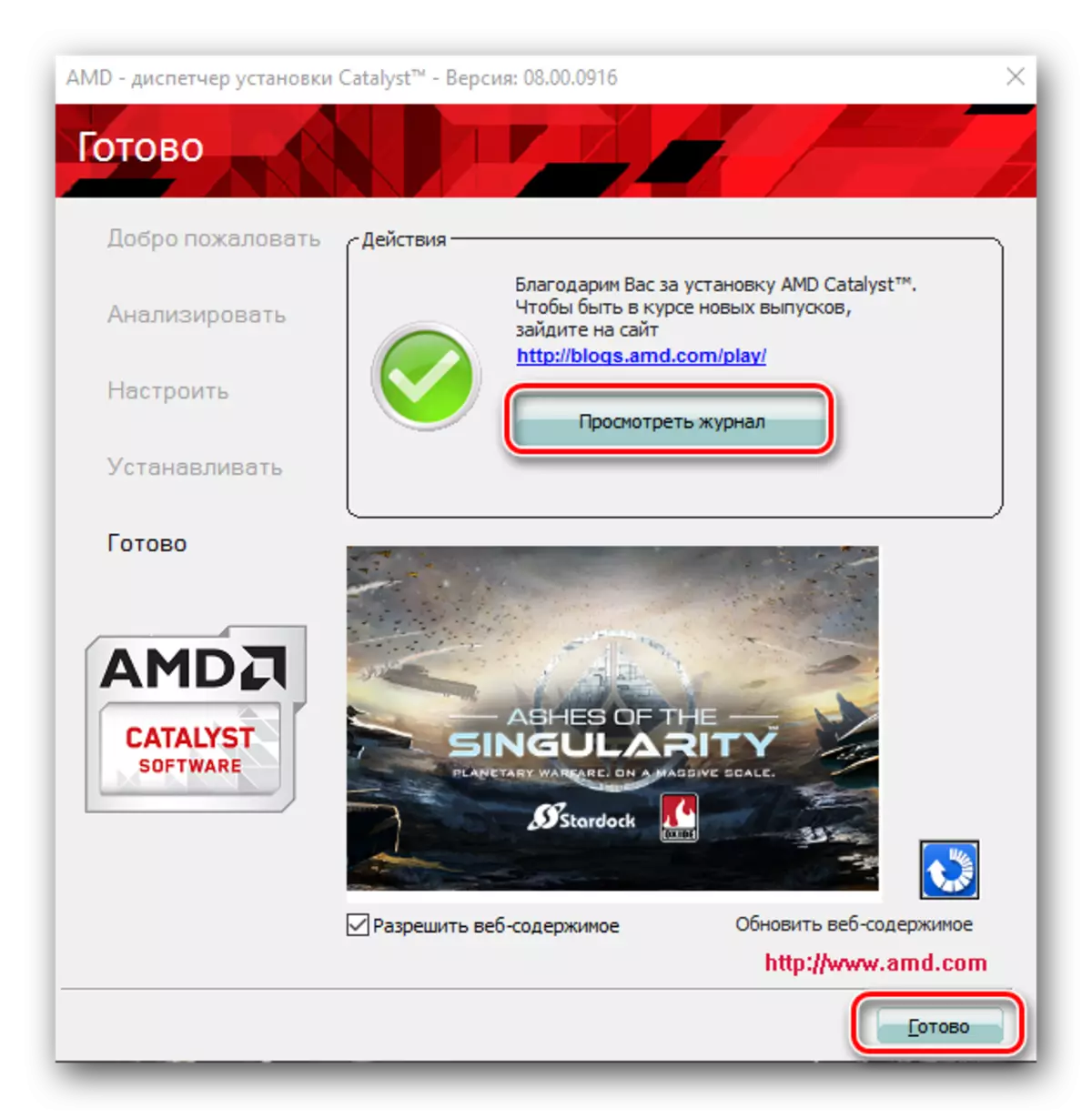
Aðferð 2: Sérstök forrit frá AMD
Þessi aðferð leyfir þér ekki aðeins að setja upp hugbúnað fyrir Radeon skjákortið, heldur einnig að reglulega athuga hugbúnaðaruppfærslur fyrir millistykki. Aðferðin er mjög þægileg, þar sem forritið sem notað er í henni er opinbert og er ætlað til uppsetningar af Radeon eða AMD. Við munum halda áfram að lýsa aðferðinni sjálfu.
- Við förum á opinbera síðu AMD Website þar sem þú getur valið ökumannsleitunaraðferðina.
- Neðst á aðal síðunni er að finna blokk með nafni "Sjálfvirk uppgötvun og ökumaður uppsetning". Það þarf að smella á "Download" hnappinn.
- Þess vegna mun uppsetningarskráin í forritinu strax byrja. Þú þarft að bíða þangað til þessi skrá er hlaðið niður, þá hlaupa það.
- Í fyrstu glugganum þarftu að tilgreina möppuna þar sem skrárnar sem notaðar eru til að setja upp eru sóttar. Þetta er gert á hliðstæðan hátt með fyrstu leiðinni. Eins og við sýndu fyrr geturðu slegið inn slóðina í viðeigandi línu eða valið möppuna handvirkt með því að smella á "Browse" hnappinn. Eftir það þarftu að smella á "Setja upp" neðst í glugganum.
- Nokkrum mínútum síðar, þegar útdráttarferlið er lokið, muntu sjá aðalforritagluggann. Þetta mun sjálfkrafa hefja ferlið við að skanna tölvuna þína fyrir Radeon eða AMD skjákortið.
- Ef viðeigandi tæki er greind verður þú að sjá næstu glugga sem birtist í skjámyndinni hér að neðan. Það mun bjóða þér að velja tegund uppsetningar. Það er mjög venjulegt - "Express" eða "Custom". Eins og við nefnt á fyrstu leiðinni inniheldur Express uppsetningu uppsetningu algerlega allra hluta, og þegar þú notar sérsniðna uppsetningu geturðu valið þau íhluti sem þarf að setja upp. Við ráðleggjum þér að nota fyrsta gerðina.
- Næst mun fylgja niðurhal og uppsetningu allra nauðsynlegra þátta og ökumanna beint. Þetta gefur til kynna næstu glugga sem birtist.
- Að því tilskildu að stígvél og uppsetningarferlið muni ná árangri, munt þú sjá síðustu gluggann. Það mun hafa skilaboð sem skjákortið þitt er tilbúið til notkunar. Til að ljúka þarftu að smella á endurræsingu núna.
- Endurræstu OS, þú getur fullkomlega notað millistykki þitt, spilað uppáhalds leikina þína eða vinnur í forritum.
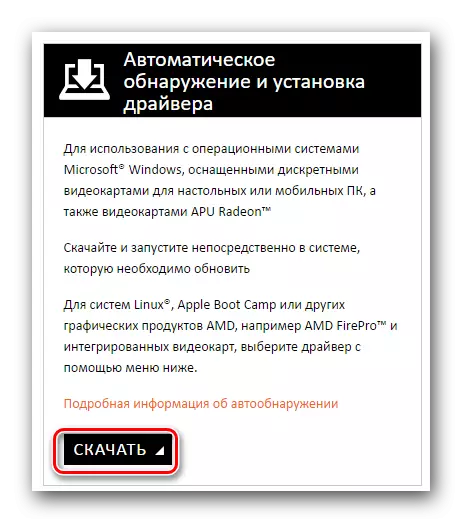
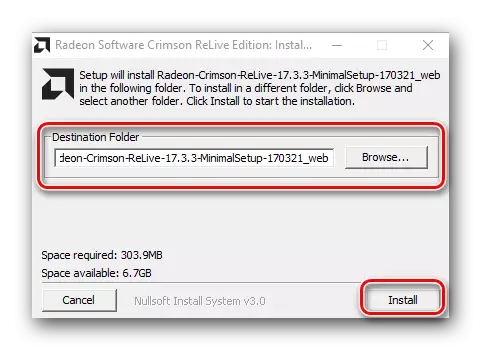
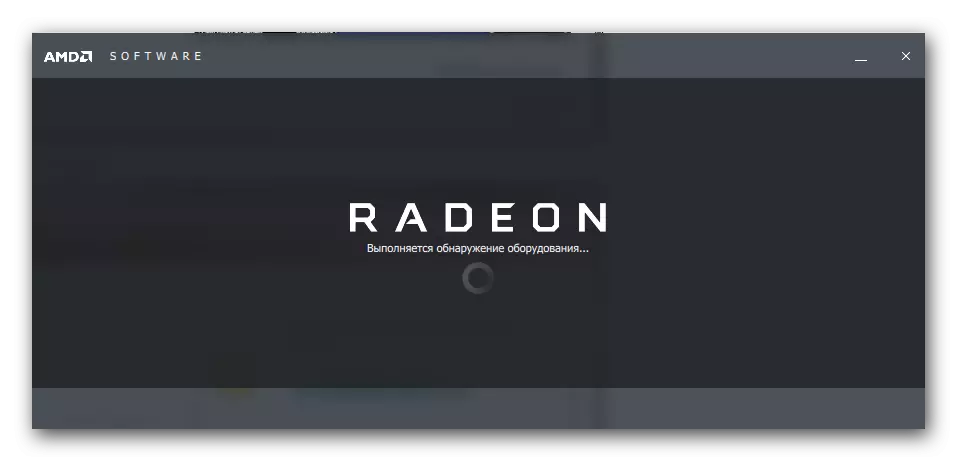
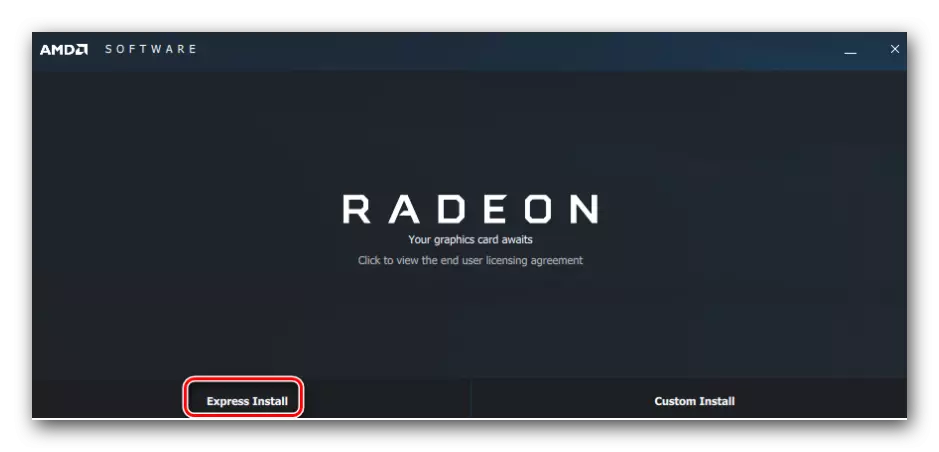
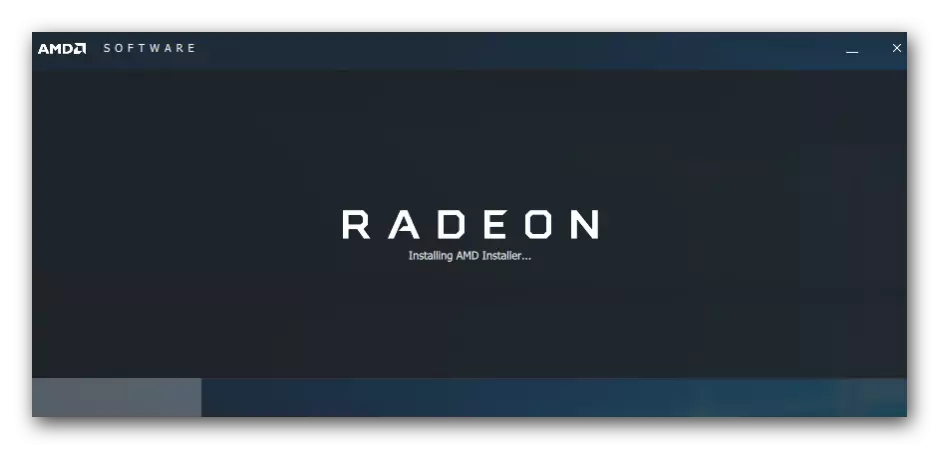

Aðferð 3: Forrit fyrir alhliða hleðslu
Þökk sé þessari aðferð geturðu ekki aðeins stillt hugbúnaðinn fyrir ATI Radeon 9600 millistykki, en einnig að athuga hvort hugbúnað fyrir öll önnur tæki tæki. Til að gera þetta þarftu einn af sérhæfðum forritum sem eru hönnuð til að sjálfkrafa leita og setja upp hugbúnað. Við helgaði einn af fyrri greinum okkar til endurskoðunar bestu. Við mælum með að kynna þér það.Lesa meira: Besta forritin til að setja upp ökumenn
Flestir notendur vilja Driverpack lausn. Og það er ekki tilviljun. Þetta forrit er frábrugðið svipaðri gríðarlegu gagnagrunni ökumanna og tækja sem hægt er að greina. Að auki hefur það ekki aðeins netútgáfu, heldur einnig fullnægjandi offline útgáfu sem þarf ekki að tengjast internetinu. Þar sem Driverpack lausn er mjög vinsæll hugbúnaður, höfum við hollt sérstakt lexíu tileinkað vinnu í því.
Lexía: Hvernig á að uppfæra ökumenn á tölvu með því að nota Driverpack lausnina
Aðferð 4: Hleðsla ökumannsins með því að nota millistykki auðkenni
Með því að nota lýst aðferð geturðu auðveldlega sett upp hugbúnaðinn fyrir grafík millistykki þitt. Að auki er hægt að gera það jafnvel fyrir óþekkt kerfi tækisins. Helstu verkefni verður að leita að einstökum auðkenni skjákorta. ATI Radeon 9600 ID hefur eftirfarandi gildi:
PCI \ VEN_1002 & DEV_4150
PCI \ VEN_1002 & Dev_4151
PCI \ VEN_1002 & Dev_4152
PCI \ VEN_1002 & DEV_4155
PCI \ VEN_1002 & Dev_4150 & Subsys_300017af
Hvernig á að finna út þetta gildi - við munum segja smá seinna. Þú þarft að afrita einn af fyrirhuguðum auðkennum og beita því á sérstökum síðu. Slíkar síður sérhæfa sig í að finna ökumenn með slíkum auðkennum. Við munum ekki mála þessa aðferð í smáatriðum, eins og þú hefur áður gert skref fyrir skref leiðbeiningar í sérstökum lexíu. Þú þarft aðeins að fara á tengilinn sem tilgreindur er hér að neðan og lesið greinina.
LESSON: Leita að ökumönnum með tækjabúnaði
Aðferð 5: Tæki Manager
Eins og þú sérð frá nafni þarftu að grípa til hjálpar tækjastjórnanda. Til að gera þetta skaltu gera eftirfarandi:
- Á lyklaborðinu, ýttu á "Windows" og "R" takkann samtímis.
- Í glugganum sem opnast skaltu slá inn devmgmt.msc gildi og smelltu á "OK" rétt fyrir neðan.
- Þess vegna þarf forritið sem þú þarft að byrja. Opnaðu "Video Adapter" hópinn af listanum. Þessi hluti mun innihalda allar millistykki sem tengjast tölvunni. Á viðkomandi skjákorti með hægri músarhnappi. Í samhengisvalmyndinni, sem birtist sem afleiðing, veldu "Uppfæra ökumenn" hlutinn.
- Eftir það muntu sjá ökumanninn uppfæra glugga á skjánum. Í því sem þú þarft að tilgreina tegund hugbúnaðarleitar fyrir millistykki. Við ráðleggjum þér eindregið með því að nota sjálfvirka leitarbreytileika. Þetta mun leyfa kerfinu að finna sjálfstætt nauðsynlegar ökumenn og setja þau upp.
- Þess vegna muntu sjá síðustu gluggann þar sem niðurstaðan af öllu aðferðinni birtist. Því miður, í sumum tilvikum getur niðurstaðan verið neikvæð. Í slíkum aðstæðum notarðu betur annan aðferð sem lýst er í þessari grein.
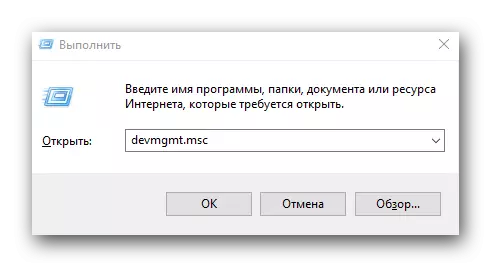
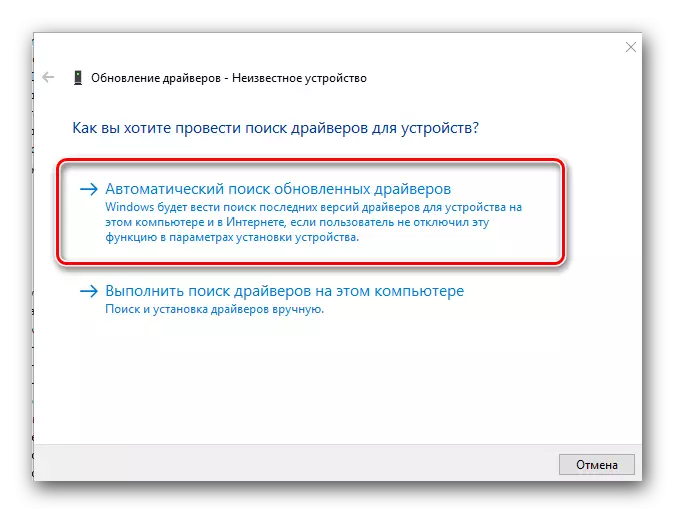
Eins og þú sérð skaltu setja upp hugbúnaðinn fyrir ATI Radeon 9600 skjákortið alveg einfalt. Aðalatriðið fylgir leiðbeiningunum sem fylgja hverri vegu. Við vonum að þú munt stjórna að setja upp án vandamála og villur. Annars munum við reyna að hjálpa þér ef þú lýsir ástandinu þínu í athugasemdum við þessa grein.
